6 herramientas de diseño de historias de Instagram para especialistas en marketing: examinador de redes sociales
Instagram Historias De Instagram Herramientas De Redes Sociales / / September 26, 2020
 ¿Quieres crear historias de Instagram de aspecto más profesional?
¿Quieres crear historias de Instagram de aspecto más profesional?
¿Se pregunta cómo agregar fácilmente elementos de diseño o música a sus historias?
En este artículo, descubra seis herramientas de diseño fáciles de usar que harán que sus historias de Instagram sean más interesantes.
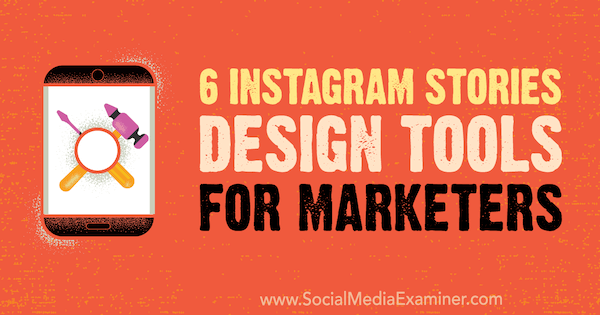
# 1: personalice las plantillas de historias con Easil
Precio: El plan básico es gratuito; los planes pagados comienzan en $ 7.50 / mes
Fácil es una plataforma de diseño basada en navegador que ofrece una variedad de plantillas y herramientas para ayudarlo a crear materiales de marketing de alta calidad, incluidas imágenes de Instagram Stories. Ya sea que utilice sus historias para promocionar ofertas especiales, dirigir tráfico a una publicación de blog, o anunciar un Adquisición de Instagram, encontrará una plantilla de imagen relevante que puede editar y personalizar fácilmente.
Para empezar,
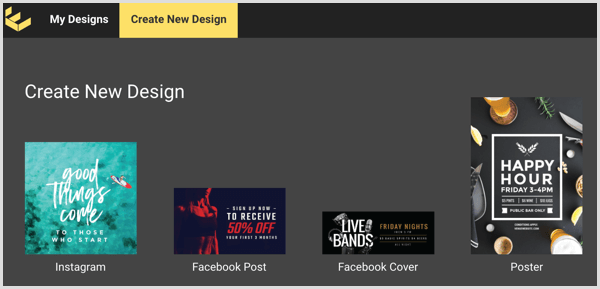
Ahora puede elegir entre una amplia gama de plantillas. En la navegación de la izquierda, ve a Tamaños> Redes sociales> Historias de Instagram.
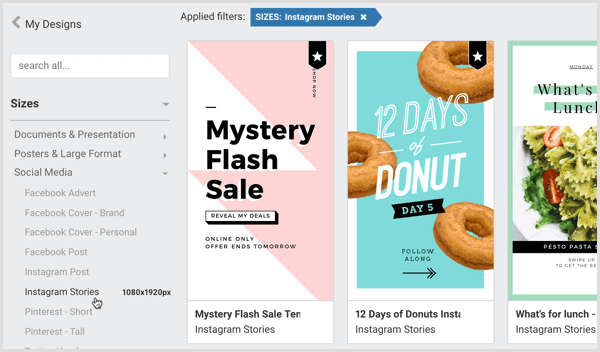
Las dimensiones correctas de la historia de Instagram están preestablecidas en estas plantillas, por lo que simplemente puede modificar la copia como desee.
Propina: Si tiene un plan de pago de Easil, puede ajustar las dimensiones de cualquier plantilla haciendo clic en Cambiar tamaño a la derecha.
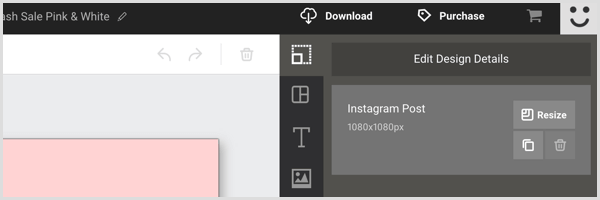
Si desea personalizar aún más el diseño de su historia de Instagram, tiene varias opciones. A cambiar la fuente, seleccionar el texto en el gráfico y luego elija una fuente del menú desplegable en la esquina superior izquierda.
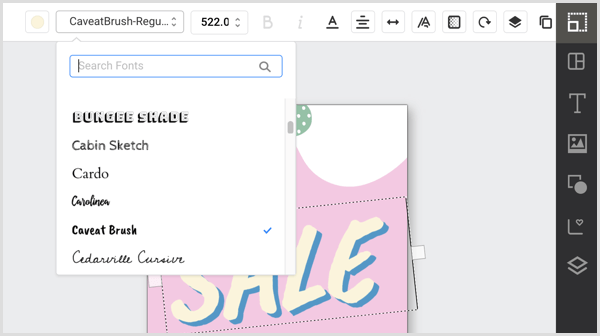
Si quieres cambiar el color de los elementos en el diseño (o eliminarlos por completo), simplemente resaltarlos y seleccione el icono apropiado.
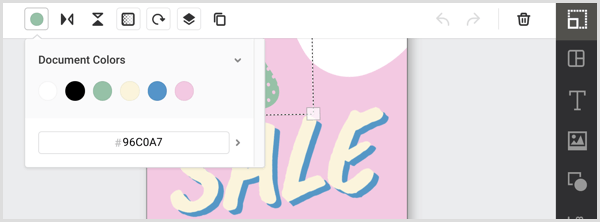
Tú también puedes agregue elementos creativos como iconos, patrones y fuentes. Encontrarás estas opciones en la barra de herramientas de la derecha.
Easil ofrece una biblioteca de imágenes si lo desea incorporar imágenes de archivo en el diseño de la plantilla. Para acceder a esta biblioteca, haga clic en el icono de la foto en la barra de herramientas y ingrese su término de búsqueda en la barra de búsqueda.
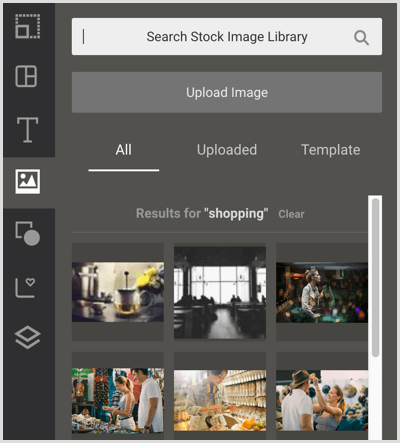
Cuando haya finalizado su diseño, puede descargarlo como un archivo PNG listo para compartir en su historia de Instagram.
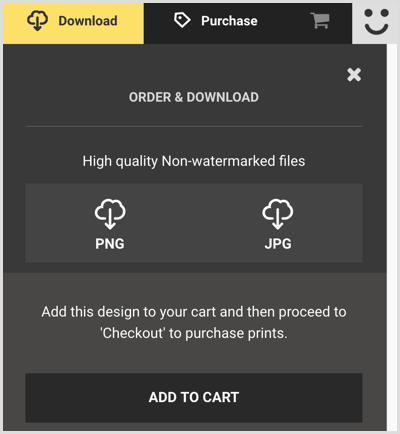
# 2: agregue texto de título y clips de música a historias con Hype Type
Precio: Gratis con compras integradas
Hype Type es una aplicación móvil (disponible para iOS y Androide) que le permite agregar divertidos clips musicales y tipográficos a sus historias.
Después de instalar la aplicación, captura tu historia a través de la propia aplicación o desliza hacia arriba parasubir una foto o un video del rollo de tu cámara.
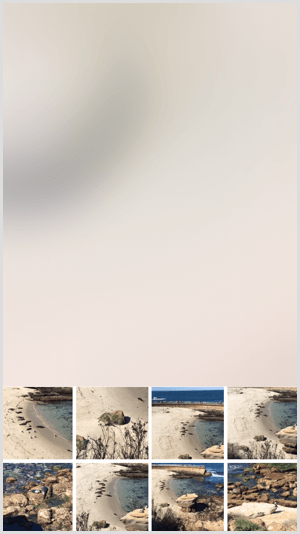
Cuando tengas tu foto o video listo, toca el símbolo T a desliza el dedo por las fuentes y elige tu favorito. Usted puede reposicionar la fuente tocándola y arrastrándola alrededor de la pantalla.
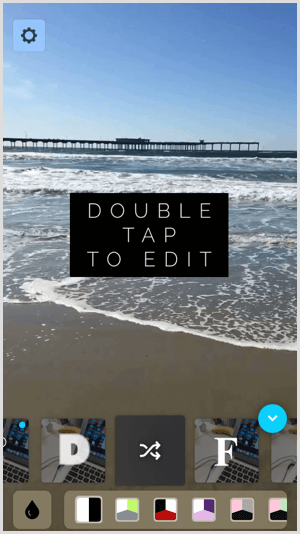
A editar el texto, tócalo dos veces como aparece sobre su imagen o video. Si te falta inspiración, toca el ícono de apóstrofo para encontrar citas generales listas para publicar. Cuando esté satisfecho con el texto, toque el símbolo de verificación azul.
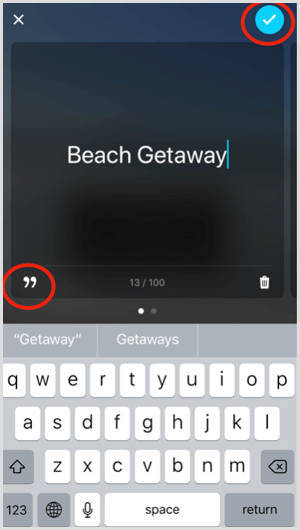
Para agregar música, toca el icono de la barra de música (el icono de la derecha) y toca Agregar música.
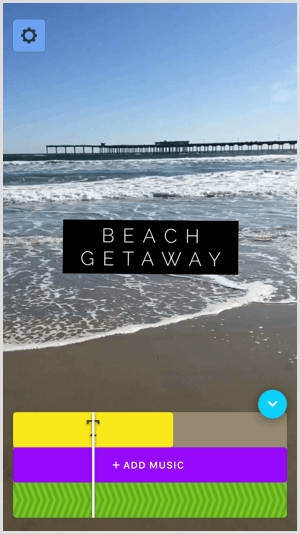
Aparecerá una barra de búsqueda donde puede ingrese el nombre de un músico o cancióno explorar pistas recomendadas que puede agregar a su historia para un impacto adicional. Cuando haya encontrado la canción que desea, toca Usarlo para agregarlo a tu historia.
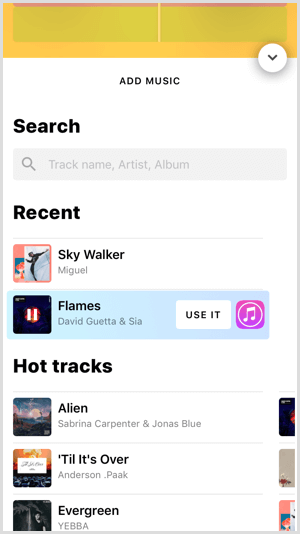
Cuando tu historia esté completa, toca la marca de verificación azul en la pantalla y verá un icono de descarga y tres opciones para compartir en redes sociales. Toca el ícono de Instagram a guarda la historia al carrete de tu cámara y te lleva directamente a las Historias de Instagram, donde puedes subirlo.
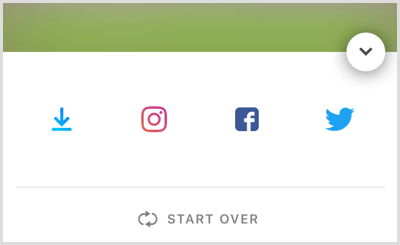
# 3: Construya una historia de varias páginas con Unfold
Precio: Gratis
Unfold - Creador de historias es una aplicación gratuita para iOS que se adapta mejor a la creación de contenido de estilo de vida, moda y viajes. Ofrece plantillas estilizadas y minimalistas que hacen que su contenido se vea pulido y profesional con muy poco esfuerzo.
Puede agregar bordes a su plantilla, editar fuentes y personalizar su copia. Unfold te permite crear tu historia de una sola vez, lista para subirla directamente a Instagram.
El primer paso es toca el icono + en la parte superior de la aplicación para crear una nueva historia. Se le pedirá que nombra tu historia para ayudarlo a crear carpetas de historias organizadas.
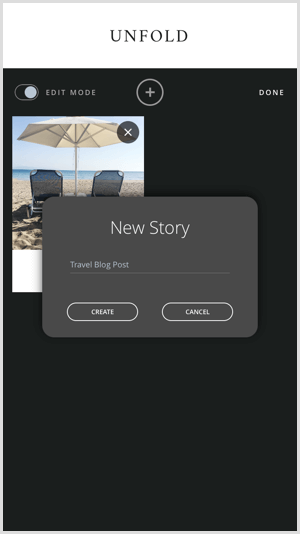
Próximo, toca el icono + en la parte inferior de la pantalla y elija el diseño de su historia. Puede optar por una sola imagen o seleccionar una plantilla con varios contenedores de imágenes para crear un collage. Desliza el dedo por las plantillas en la parte inferior de la pantalla y toca el que quieras usar.
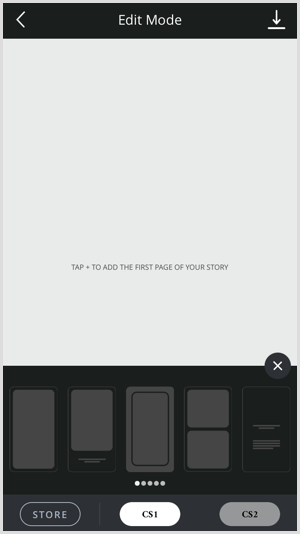
A añadir imágenes, toca los iconos + en la plantilla.
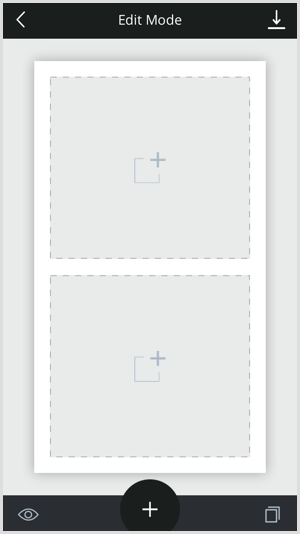
Esto abrirá el carrete de tu cámara y te permitirá busque en sus álbumes las imágenes o los videos que desee utilizar.
Para reorganizar las imágenes, toque y mantenga presionada una imagen y arrástrelo a la ubicación preferida.
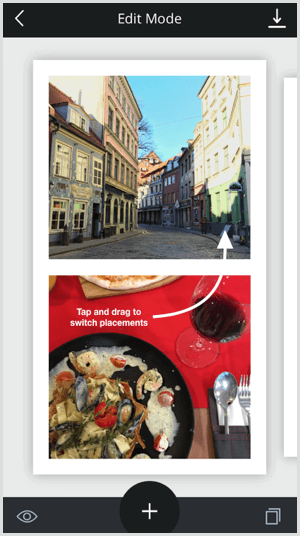
A agrega otra página a tu historia, sólo haga clic en el icono + en la parte inferior central de la pantalla. Se le pedirá nuevamente que seleccionar un diseño. Puede ser el mismo diseño que usó anteriormente o algo diferente para darle a su historia algo de variedad. Puede agregar tantas páginas como desee repitiendo el proceso.
Obtenga capacitación en marketing de YouTube: ¡en línea!

¿Quiere mejorar su compromiso y sus ventas con YouTube? Luego, únase a la reunión más grande y mejor de expertos en marketing de YouTube mientras comparten sus estrategias probadas. Recibirá instrucciones en vivo paso a paso centradas en Estrategia de YouTube, creación de videos y anuncios de YouTube. Conviértase en el héroe del marketing de YouTube para su empresa y sus clientes a medida que implementa estrategias que obtienen resultados comprobados. Este es un evento de capacitación en línea en vivo de sus amigos en Social Media Examiner.
HAGA CLIC AQUÍ PARA MÁS DETALLES - ¡LA VENTA TERMINA EL 22 DE SEPTIEMBRE!A agregar una página con solo texto, seleccione el diseño con líneas horizontales a diferencia de los contenedores de imágenes. Simplemente toca el texto para editarlo.
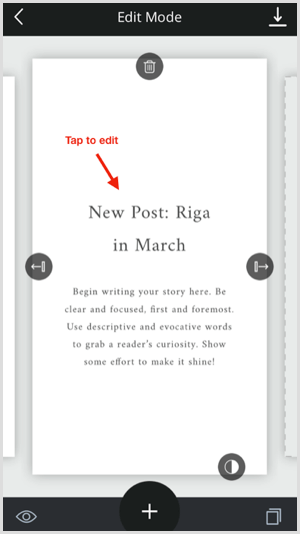
En la esquina inferior izquierda de la pantalla, toca el icono del ojo a vista previa de su historia. Cuando esté satisfecho con él, toque el icono de flecha de descarga en la esquina superior derecha para guarda la historia al rollo de tu cámara. Luego subirlo a Instagram Stories manualmente.
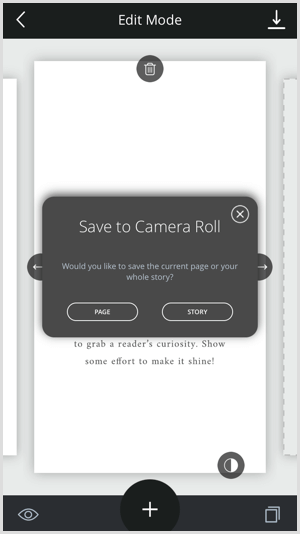
# 4: Convierta las fotos en una historia de video con Quik
Precio: Gratis
Quik (disponible para iOS y Androide) es una aplicación de edición de video fácil de usar de GoPro que ofrece transiciones preestablecidas, gráficos y bandas sonoras y optimiza el video para visualización vertical. Funciona con fotos y videos para crear videos de alta calidad que puede compartir en las redes sociales.
Después de descargar la aplicación, toca el icono + a agregue al menos cinco imágenes o un video del rollo de tu cámara.
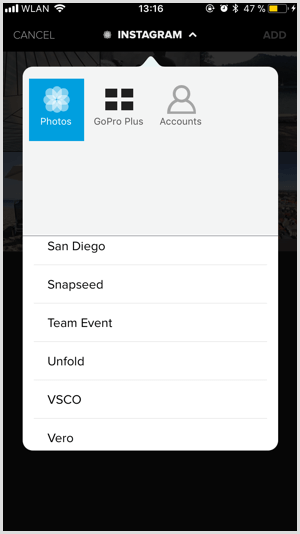
Si ha seleccionado fotos, toque y arrastre las fotos en el orden en que desea que aparezcan en su presentación de diapositivas de video. Si está usando un video, puede toque Hilights y elige los momentos que quieres incluir.
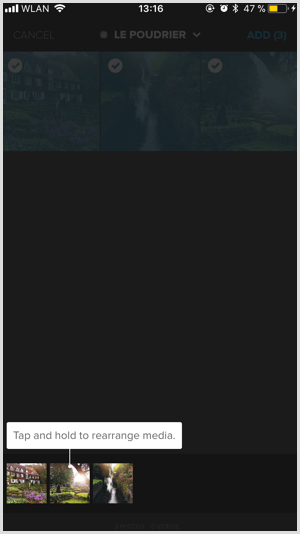
Una vez que haya seleccionado los medios que desea utilizar, toque Agregar en la esquina superior derecha para crear su video.
Cada video tiene una diapositiva de apertura que muestra el título del video. Para cambiarlo toca el texto, eliminar el texto del marcador de posicióny agrega tu propio título para darle un poco de contexto a su video.
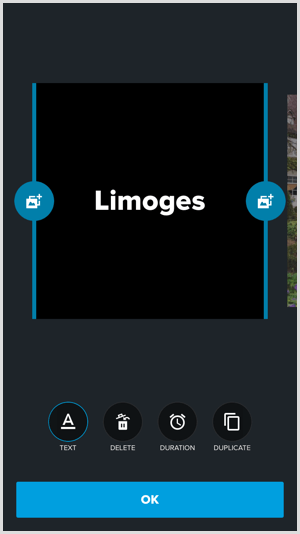
A cambiar el diseño de la diapositiva de título, desplazarse por las plantillas en la parte inferior de la pantalla y tóquelos para probarlos.
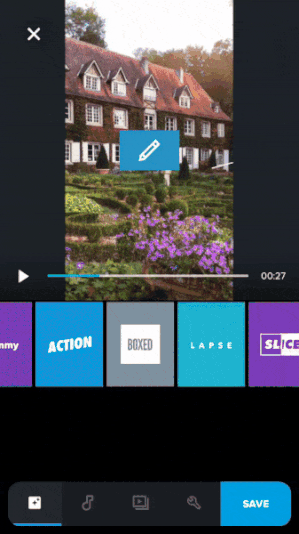
Para crear un video adecuado para Historias de Instagram, querrás cambiar la orientación a vertical. Para hacer esto, toca el icono de llave inglesa, toque Formato> Retratoy toque Aceptar.
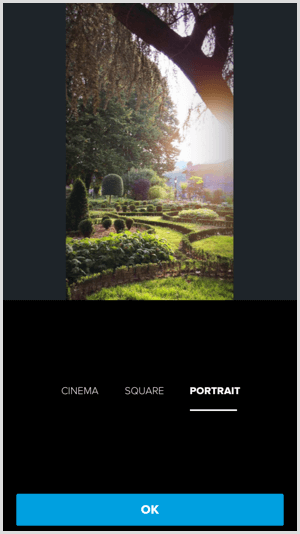
La música se agregará automáticamente a su video. Para cambiar la pista, toca el icono de nota musical y desplazarse por las pistas disponibles por tema. Alternativamente, puede seleccione una pista de su propia biblioteca de música o optar por No Music si tu prefieres.
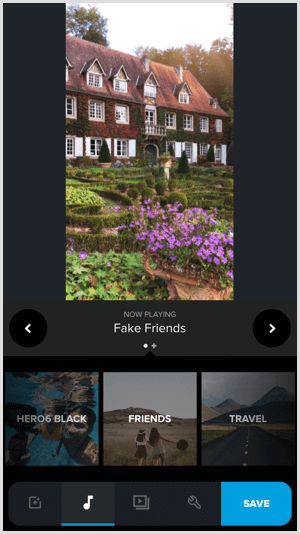
Si quieres cambiar el orden de los elementos en el video, toque el icono de la línea de tiempo (el tercer icono de la izquierda) y arrastrar y soltar elementos como se desee. También puede eliminar la salida de Quik al final del video tocando el icono del lápiz, navegando hasta la salida y tocando Eliminar.
Una vez que haya terminado su video, toque Guardar y tendrás la opción de compartirlo en redes sociales o Descargalo a su biblioteca de fotos.
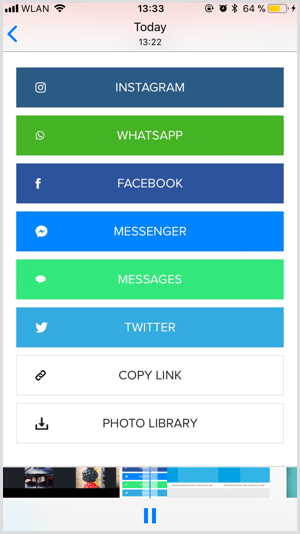
# 5: Cree gráficos de historias profesionales con Adobe Spark Post
Precio: Gratis o $ 9.99 / mes para un plan premium
Adobe Spark Post ofrece plantillas de marketing con una variedad de gráficos, fuentes y fondos. También puede cargar sus propios activos de marca, como logotipos y fuentes, con un plan premium, que cuesta $ 9,99 por mes.
Para crear historias de Instagram atractivas con Spark Post, vaya a spark.adobe.com en el escritorio y cree una cuenta. Después de iniciar sesión, haga clic en el icono +y luego haga clic en Publicar para crear una nueva publicación.
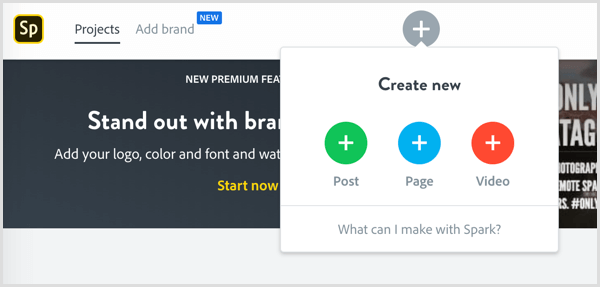
Entonces puedes buscar plantillas por tema o crea una historia desde cero.
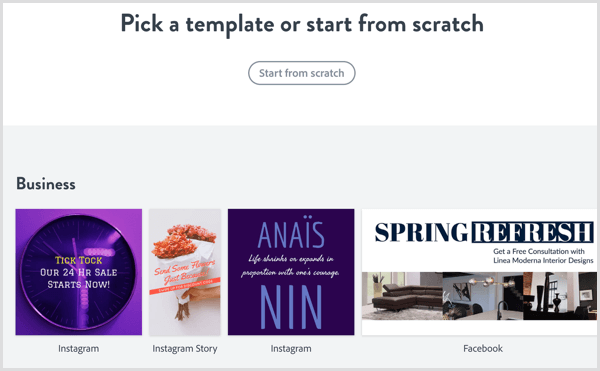
Después de ti elige una plantilla, seleccione el texto existente para editarlo y transmite tu propio mensaje. Usted puede cambiar el color, la fuente y la ubicación del textousando la barra de navegación a la derecha de su plantilla.
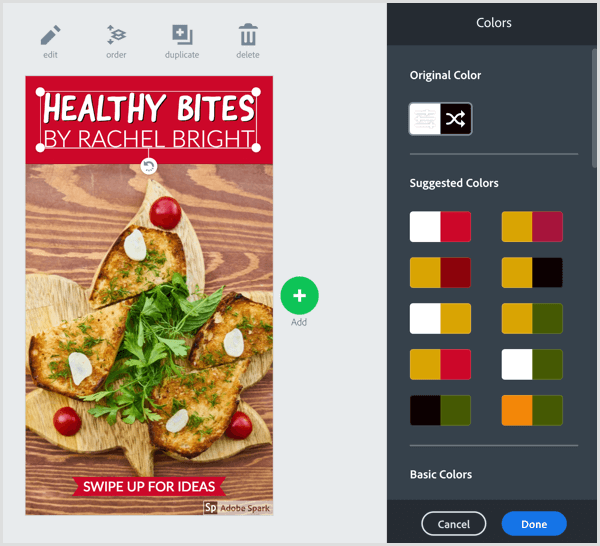
A eliminar elementos, incluido el texto, seleccionarlos con tu cursor y haga clic en el icono de la papelera.
Para sugerencias de estilo, haga clic en Texto en la parte superior de la página y luego arrastra el punto verde alrededor de la rueda de sugerencias para aplicar un look diferente a sus elementos de texto. Haga clic en Listo para aplicar un estilo a su diseño.
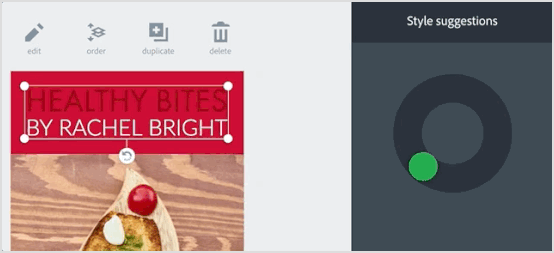
Si desea cambiar el diseño, pero mantener la combinación de colores y el estilo de fuente, ir a la sección Diseño en la barra de navegación y navegar por los diseños. Cuando te hayas decidido por un diseño, haga clic en Listo.
Tenga en cuenta que es mejor no realizar demasiados ajustes en una plantilla. Simplemente modifíquelo para que sirva a su propósito y refleje el estilo y el tono de su marca con la mayor precisión posible.
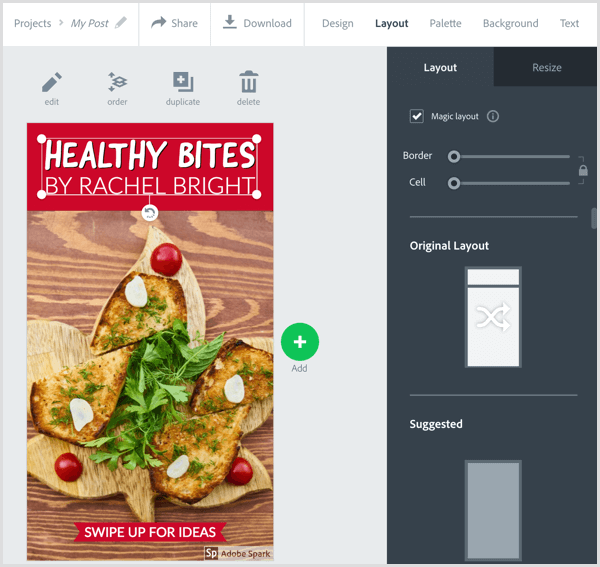
A guarda tu historia, simplemente haga clic en el botón Descargar en la barra de navegación superior.
# 6: Convierta videos en clips de historias de 15 segundos con Storeo
Precio: Gratis con compras integradas
Por último, pero no menos importante es Storeo, una aplicación gratuita para iOS que recorta sin problemas videos más largos en clips de 15 segundos que son perfectos para historias. La aplicación es muy intuitiva y tiene una introducción útil que lo guía a través del proceso de habilitar el acceso a su micrófono, cámara y fotos.
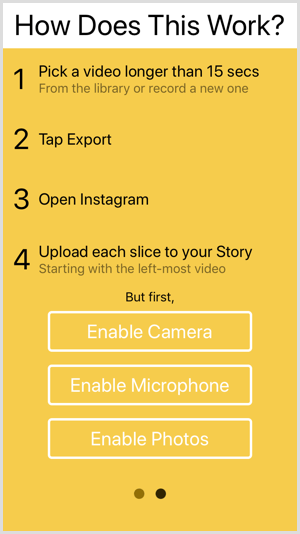
El siguiente paso es crear o cargar un video. Toca el ícono de slapboard en la parte inferior derecha de la pantalla para seleccionar un video del rollo de tu cámara. O toca el icono de la cámara a grabar un nuevo video.
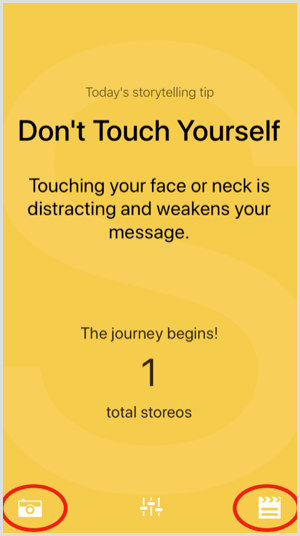
Cuando tu video esté listo para comenzar, toca Exportar como X Slices en la parte inferior de la pantalla. Storeo luego divide su video en la mejor cantidad de secciones. Optimiza el corte y el flujo de cada uno, por lo que cuando carga el contenido en Historias, las transiciones son lo más fluidas posible.
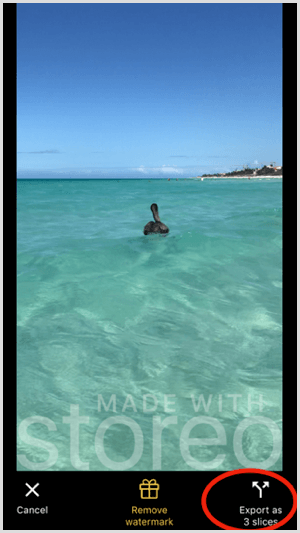
Una vez exportado, recibirá una confirmación de descarga y la opción de abrir la aplicación de Instagram para agregar los fragmentos de video a su historia.
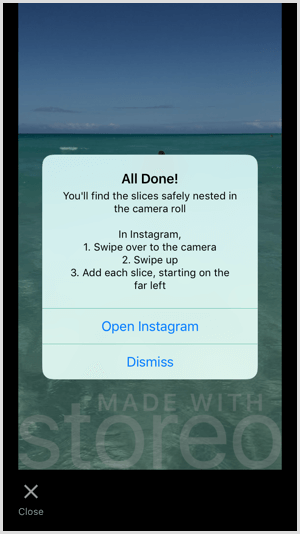
Todo lo que necesitas hacer ahora es sube el contenido a tu historia!
Conclusión
Encontrará muchas herramientas excelentes para ahorrar tiempo y crear historias de Instagram más atractivas y de aspecto profesional. No tenga miedo de experimentar para descubrir qué formatos y estilos de historias funcionan mejor para su empresa.
¿Qué piensas? ¿Has probado alguna de estas herramientas para crear historias de Instagram? ¿Tiene otras herramientas para recomendar? ¡Compártelos en los comentarios a continuación!



